Hardisk kamu mengalami gagal baca atau lelet? Mungkin akibat bad sector, apa itu dan bagaimana cara memperbaiki hardisk bad sector?
Hardisk merupakan salah satu komponen pada komputer yang rentan mengalami kerusakan. Bagi yang belum tahu, hardisk merupakan hardware atau perangkat keras yang berperan sebagai media penyimpanan data.
Anda bisa menyimpan berbagai macam data yang Anda miliki mulai dari foto, video, teks, dan lain sebagainya.
Maka dari itu hardisk memiliki peran yang sangat penting. Namun bagaimana jika perangkat keras yang satu ini mengalami kerusakan?
Pastinya akan membuat Anda pusing. Apalagi jika di dalamnya terdapat data yang sangat Anda butuhkan untuk keperluan pekerjaan. Salah satu masalah pada hardisk adalah bad sector.

Mengenal Istilah Bad Sector
Sebenarnya apa itu bad sector? Bad sector merupakan kondisi di mana sector yang ada pada hardisk tidak bisa menjalankan tugasnya sebagaimana mestinya seperti menulis atau menyimpan file.
Sementara untuk sector sendiri merupakan bagian terkecil dari hardisk. Ketika sector hardisk bermasalah, sudah pasti kinerja hardisk akan terganggu.
Akibatnya hardisk tidak bisa menjalankan tugasnya. Apakah hardisk yang bad sector ini bisa diperbaiki? Tentu saja bisa. Untuk itulah kami akan memberikan penjelasannya di bawah ini.
Cara Memperbaiki Hardisk Bad Sector Tanpa Aplikasi
Sebelum memahami bagaimana cara mengatasi hardisk bad sector, Anda perlu mengetahui bahwa sebenarnya ada dua jenis bad sector.
Pertama adalah bad sector hardware dan bad sector software. Untuk jenis yang pertama biasanya terjadi karena hardisk terkena debu, kepanasan, kotoran, jatuh, dan lain-lain.
Untuk kerusakan yang pertama ini tidak bisa diperbaiki. Sementara itu, pada jenis bad sector yang kedua kemungkinan masih bisa diperbaiki.
Contoh hardisk bad sector di bagian software adalah hardisk terkena virus. Sebelum Anda melakukan perbaikan, jangan lupa untuk mengecek seperti apa kondisi hardisk pada PC Anda tersebut.
Anda bisa mengeceknya di Disk Check Tool (chkdsk).
Adapun untuk cara memperbaiki hardisk yang bad sector bisa Anda simak penjelasan di bawah ini.
- Tekan tombol Windows + E pada keyboard
- Silakan klik kanan di Drive C, D, atau E (jika ada). Pilih Properties
- Pilih tab Tool
- Langkah selanjutnya, pilih Check di bagian Error Checking
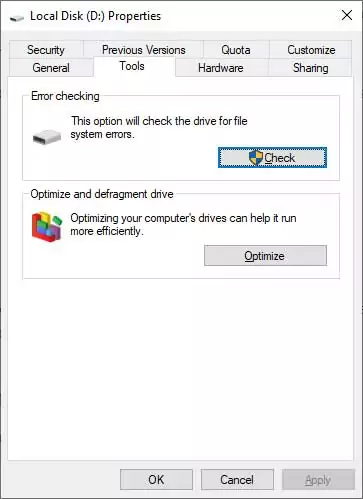
- Sekarang Anda akan melihat ada dua kotak dialog yang muncul. Yang harus Anda lakukan adalah mencentang kedua kotak dialog tersebut jika Anda bermaksud mengecek serta memperbaiki hardisk bad sector secara menyeluruh. Namun jika Anda hanya ingin mengeceknya saja, maka cukup centang yang pertama
- Klik Start dan proses pengecekan akan segera dimulai
Proses pengecekan ini membutuhkan waktu yang cukup lama tergantung pada kapasitas hardisk serta seberapa banyak file yang ada di dalamnya.
Jadi, kami menyarankan Anda melakukan cara ini ketika komputer Anda benar-benar tidak sedang Anda gunakan.
Ketika terdapat soft bad sector, maka sistem hardisk akan langsung memperbaikinya.
Ketika sistem menemukan masalah bad sector yang lebih kompleks, Windows akan kembali melakukan pengecekan dengan menjalankan Disk Check.
Proses ini berlangsung secara otomatis.
Simak : Cara Mengatasi Error 0xc00007b
Cara Memperbaiki Hardisk Bad Sector dengan Aplikasi
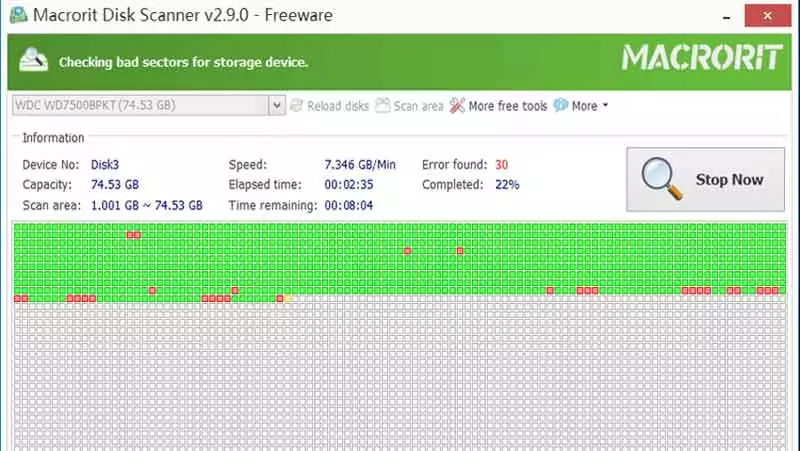
Sebenarnya masih ada cara lainnya yang mungkin bisa Anda coba. Cara ini menggunakan sebuah aplikasi.
Aplikasi ini memang hadir untuk memperbaiki beragam masalah bad sector pada hardisk.
Ada beberapa aplikasi yang bisa Anda gunakan seperti spinRite, HDD Regenerator, Macrorit Disk Scanner, serta masih banyak aplikasi yang lainnya.
Kita ambil contoh Anda menggunakan Macrorit Disk Scanner. Aplikasi cukup populer dan kemampuannya tidak perlu diragukan.
Hardisk Anda akan discan untuk menemukan masalah yang terjadi. Macrorit Disk Scanner juga akan memberikan performa terbaik pada hardisk Anda.
Untuk cara menggunakannya yaitu:
- Buka aplikasi Macrorit Disk Scanner
- Klik Scan Now dan aplikasi ini akan secara otomatis mengecek bad sector yang ada di hardisk
- Jika ternyata ada masalah yang terjadi, maka pada bagian Speed, maka akan tertulis Error Found: 1. Sementara jika tidak, maka akan tertulis Error Found: 0
Demikian informasi dari kami tentang bagaimana cara mengatasi hardisk bad sector.
Anda tidak perlu khawatir karena kedua cara di atas tidak akan menghilangkan data Anda. Semoga bermanfaat.